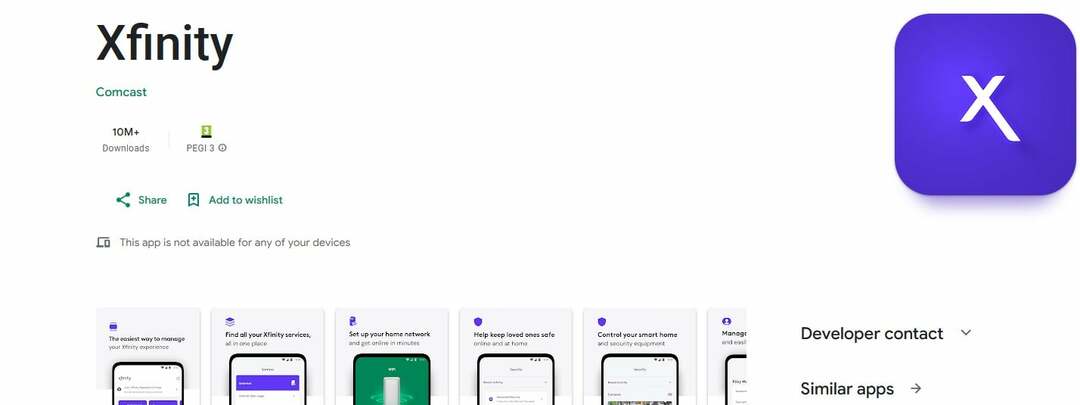- Cache-ul acumulat pare să fie rădăcina problemei care poate fi rezolvată prin ștergerea memoriei cache a browserului.
- O conexiune la rețea stabilă și rapidă este recomandată pentru a vă afecta serviciul de streaming.
- Repornirea dispozitivului de streaming poate fi cea mai ușoară soluție pentru probleme precum fluxul Xfinity care nu funcționează.

- Migrare ușoară: utilizați asistentul Opera pentru a transfera datele de ieșire, cum ar fi marcaje, parole etc.
- Optimizați utilizarea resurselor: memoria RAM este utilizată mai eficient decât în alte browsere
- Confidențialitate îmbunătățită: VPN gratuit și nelimitat integrat
- Fără reclame: Ad Blocker încorporat accelerează încărcarea paginilor și protejează împotriva extragerii de date
- Util pentru jocuri: Opera GX este primul și cel mai bun browser pentru jocuri
- Descărcați Opera
Aplicația Xfinity Stream poate oferi utilizatorilor orice spectacol doresc, dar are un dezavantaj: este plină de erori.
Pe orice dispozitiv, puteți viziona rețele de top, sporturi în direct și știri, precum și mii de emisiuni și filme la cerere.
Pentru a utiliza această aplicație și serviciu, trebuie să vizitați Portalul de flux Xfinity și creați un cont în aplicația menționată.
Ce canale primești cu Xfinity Stream?
Plătind 69,99 USD pe lună, puteți obține pachetul XI al serviciului de streaming Xfinity, care vă va oferi peste 140 de canale TV, dintre care unele le puteți vedea mai jos:
- ABC
- CBS
- Curtea TV
- Cozi TV
- C-SPAN
- CW
- Canal descoperire
- Televiziune de divertisment pentru familie (FETV)
- VULPE
- Univision
Conform recenziilor utilizatorilor, gama de canale din celălalt pachet, care costă 49,99 USD pe lună și este promovată ca având Peste 10 canale, avea de fapt aproape 140 de canale.
Merită menționat faptul că aceste soluții pot repara fluxul Xfinity care nu funcționează pe Windows 10/11 și chiar pe versiunile anterioare de Windows.
Sfat rapid:
Problemele cu serviciul dvs. Xfinity Stream probabil trebuie să aibă legătură cu browserul dvs., așa că de ce să nu îl schimbați?
Există browsere mai stabile, cum ar fi Opera, care includ o navigare mai rapidă și simplificată, plus integrări convenabile de aplicații cu beneficii de securitate.

Operă
Luați în considerare acest browser new-age pentru divertisment neîntrerupt pe Xfinity Stream și zero erori.
De ce nu funcționează aplicația mea Xfinity Stream?
1. Verificați cerințele de sistem (PC)
Viziteaza site oficial pentru a vedea cerințele de sistem ale aplicației Xfinity Stream. Cerințele hardware minime sunt următoarele:
- Intel Pentium 4 de 3 GHz, AMD Athlon 3400 sau un procesor mai rapid
- 128 MB RAM
- Placa video cu memorie de 64 MB
- Sistemele de operare acceptate sunt Windows 7, Windows 8 și Windows 10
Aplicația ar putea încă funcționa bine pe un computer cu sistem de operare Windows 11.
2. Ștergeți memoria cache Chrome
- În dreapta sus, faceți clic pe pictograma cu trei puncte, apoi faceți clic în meniul derulant Mai multe unelte, și apoi selectați Sterge istoricul de navigare.

- Pentru a șterge totul, selectați Toatetimp.

- Lângă Cookie-uri și alte date ale site-ului și Imagini și fișiere stocate în cache, bifați casetele și apoi selectați Goliți memoria cache.

Sfat de expert: Unele probleme ale PC-ului sunt greu de rezolvat, mai ales când vine vorba de depozite corupte sau de fișiere Windows lipsă. Dacă întâmpinați probleme la remedierea unei erori, este posibil ca sistemul dumneavoastră să fie parțial defect. Vă recomandăm să instalați Restoro, un instrument care vă va scana mașina și va identifica care este defecțiunea.
Click aici pentru a descărca și a începe repararea.
Nu vă faceți griji dacă numeroasele tipuri de cache disponibile pentru curățare încep să vă derute! Cu excepția cazului în care sunteți un specialist în computere, este puțin probabil să înțelegeți variațiile dintre fiecare cache.
Astfel, expertul în software terță parte CCleanerinclude o stare de curățare implicită încorporată pentru a ajuta curățarea obișnuită a memoriei cache.
Pentru a face curățarea mai ușoară, starea implicită de curățare identifică cache-urile care sunt cel mai probabil să aibă nevoie de curățare, astfel încât nu trebuie să vă gândiți la asta tot timpul.
3. Actualizați Chrome
- În dreapta sus, faceți clic pe pictograma cu trei puncte.

- Clic Ajutor și apoi Despre Google Chrome.

- Clic Actualizați Google Chrome. Dacă nu găsiți acest buton, sunteți la cea mai recentă versiune.

- Clic Relansați.
Dacă căutați un răspuns despre cum să remediați fluxul Xfinity pe browsere (când fluxul Xfinity nu funcționează pe Chrome), această abordare vă poate ajuta.
4. Ciclu de pornire a modemului sau routerului
- Mai întâi, deconectați cablul coaxial de la modem sau router.

- Acum, porniți și porniți modemul sau routerul și reconectați cablul coaxial.
- Conectați-vă dispozitivul la internet și vedeți dacă problema este rezolvată.
- Cum să remediați ABC iview când se păstrează în tampon sau nu se redă
- 4 moduri rapide de a remedia problemele legate de Streaming Neon și Buffering
5. Reporniți telecomanda Roku
- apasă pe Acasă butonul de pe telecomanda Roku.
- Derulați și selectați Setări.

- Selectați Sistem.

- Selectați Putere. Dacă nu vezi a Submeniu Power, treceți la pasul următor.
- Selectați Repornirea sistemului.

6. Reinstalați aplicația Xfinity pe televizor
- Utilizați telecomanda televizorului pentru a naviga și a dezinstala aplicația Xfinity Stream Beta.
- Reinstalați aplicația folosind magazinul de aplicații TV sau site-ul web oficial.
7. Actualizați firmware-ul televizorului
- Pe ecranul de pornire al televizorului, accesați Aplicația Setări.

- Derulați și selectați A sustine opțiune.

- Selectează Actualizare de software opțiune.
- Apăsați pe Actualizează acum.
- Așteptați până când actualizările sunt finalizate.
Această remediere poate rezolva și problemele cu aplicația Xfinity de pe Fire TV.
8. Problemă de compatibilitate pe FireStick
- Verificați lista de dispozitive acceptate și asigurați-vă că dispozitivul dvs. este compatibil și capabil să ruleze aplicația Xfinity pentru smart tv.
- Dacă nu, ar trebui să utilizați un dispozitiv de incendiu diferit, cum ar fi Fire HD 10, Fire Phone, Fire HD 8 etc.
9. Verificați cablul Ethernet
- Asigurați-vă că cablul Ethernet este conectat sau funcționează corect.
- Utilizați o altă metodă de conectare dacă dispozitivul dvs. are Wi-Fi.
10. Deconectați-vă și conectați-vă din nou
- Apasă pe meniul principal de navigare pictograma din colțul din stânga sus al aplicației.
- Derulați în jos până când vedeți Angrenaj pictograma din partea de jos a navigației. Atingeți acest lucru pentru a vă deschide Setări.

- Atingeți Sign out în partea de jos.

- Conectați-vă din nou folosind adresa de e-mail (ID Xfinity) și parola.
Urmând pașii de mai sus, veți obține și răspunsul la cum ajung la setările mele Xfinity? Dar soluțiile pot diferi ușor dacă căutați o modalitate de a remedia fluxul Xfinity care nu funcționează pe Chromebook și fluxul Xfinity nu funcționează pe Mac.
Cum pot remedia eroarea Sistemul dvs. nu este compatibil cu fluxul Xfinity?
Daca te confrunti Sistemul dvs. nu este compatibil cu fluxul Xfinity eroare, asigurați-vă că dispozitivul pe care îl vizionați îndeplinește cerințele minime de sistem.
Mulți utilizatori au raportat, de asemenea, fluxul Xfinity probleme de localizare care necesită să activați serviciile de localizare ale aplicației; cu toate acestea, aceasta pare a fi o eroare în aplicație și ar trebui remediată în actualizările viitoare.
Ca și în cazul oricărei alte aplicații, asigurați-vă că dispozitivul dvs. este pe deplin acceptat de aplicație înainte de a o instala.
Acest pas aparent minor, dar important, poate economisi mult timp și poate preveni apariția erorilor inutile.
Chiar dacă Xfinity acceptă majoritatea televizoarelor de nouă generație și alte dispozitive de streaming, unele modele au probleme de lucru cu acest serviciu.
Anunțați-ne în secțiunea de comentarii de mai jos dacă ați reușit să remediați această problemă.
 Mai aveți probleme?Remediați-le cu acest instrument:
Mai aveți probleme?Remediați-le cu acest instrument:
- Descărcați acest instrument de reparare a computerului evaluat excelent pe TrustPilot.com (descărcarea începe pe această pagină).
- Clic Incepe scanarea pentru a găsi probleme Windows care ar putea cauza probleme PC-ului.
- Clic Repara tot pentru a remedia problemele legate de tehnologiile brevetate (Reducere exclusivă pentru cititorii noștri).
Restoro a fost descărcat de 0 cititorii luna aceasta.